お知らせ
ケーブルプラスSTB 2 におけるソフトウェアアップデートのお知らせ
掲載日:2019年8月2日
日頃よりケーブルプラスSTB-2をご利用頂きまして誠にありがとうございます。
この度、下記のとおりケーブルプラスSTB-2の機能追加及び改善のため、ソフトウェアのアップデートを行います。
1. ソフトウェアアップデート概要について
記
ソフトウェアアップデート開始日程
2019年8月5 日(月)から順次開始する予定です。
ソフトウェアは自動アップデートされます。自動アップデートの実行条件は「3.本体ソフトウェア(端末ビルド)の自動アップデートについて」をご確認ください。
所要時間
20分程度
※お客様ご利用のネット接続環境により所要時間が前後する場合がございます。
対象のお客様
ケーブルプラスSTB-2をご利用のお客様
更新されるソフトウェアとバージョン情報
| 本体ソフトウェア(端末ビルド) | (新)003.000.000 | (旧)002.012.000 |
|---|---|---|
| リモコン(バージョン)※1 | (新)2.2 | (旧)2.1 |
※1リモコン(バージョン)は自動アップデートされませんので、手動でアップデート実施してください。
2. ソフトウェア改善概要ご確認のお願い
本体ソフトウェア(端末ビルド)及びリモコン(バージョン)改善概要
以下の機能追加及び、改善を致します。
<本体ソフトウェア (端末ビルド)>
| No | 追加・改善 | 内容 |
|---|---|---|
| 1 | 機能追加 | ・録画番組の一括操作(複数削除・複数録画番組の録画モード変更・複数ダビング実施等)機能の提供 ・ホームネットワーク機能(DLNAにおいてDMP/DMR機能)の提供 |
| 2 | 機能改善 | ・SSIDに特定文字列を使用したWi-Fiルータを手動接続すると、そのSSIDに対し誤った文字列変換
が行われていたため、文字列を正しく変換するよう改善 ・その他お客様利便性向上の改善 |
<リモコン(バーション)>
| No | 追加・改善 | 内容 |
|---|---|---|
| 1 | 機能改善 | ・音声による番組検索を繰り返し行った場合の音声入力の精度改善 (※リモコンの手動アップデート対応が必要) |
3. 本体ソフトウェア(端末ビルド)の自動アップデートについて
本体ソフトウェアの自動アップデートは、以下の条件を全て満たす場合に開始されます。
※但し、リモコン(バージョン)は自動アップデートされませんので手動でアップ
デート願います。
- 条件1)
-
システムアップデートの自動更新設定が“オン”となっている。
①前記のソフトウェアバージョン確認方法手順にて「端末情報」画面を表示
②「システムアップデート」を押下し「自動更新」が“オン”であることを確認
- 条件2)
- ソフトウェア更新の通知(お知らせ)を受けている。(※2)
①「ホーム」ボタン押下にてAndroid TVホーム画面を表示
②テレビ欄まで下に移動し「テレビを楽しむ」を押下しテレビメニュートップ画面を起動
③「サブメニュー」ボタン押下にて「お知らせ」画面表示
- 条件3)
- ケーブルプラスSTB-2が電源オフ(電源LED橙色点灯)にしてから5分以上経過している。
- 条件4)
- 録画中で無いこと、及び90分以内に開始される予約(録画/視聴)が無いこと。
- (※2)
-
ソフトウェア更新通知を配信開始するタイミングはご加入のケーブルテレビ事業者様により異なります。
またお客様毎に順次配信しているため配布に時間がかかる場合があります。届いていない場合は1日程度、
電源ケーブルを抜かないでおいて頂くようお願いいたします。
バージョン(アップデート要否)確認方法及び手動アップデート手順
本体ソフトウェア(端末ビルド)及びリモコン(バージョン)についてのバージョン
(アップデート要否)の確認方法・手動アップデート手順
ソフトウェアバージョン確認方法
| No. | 操作方法 | 画面イメージ |
|---|---|---|
| 1 | リモコンの「ホーム」ボタンで、Android TVホーム画面表示し、十字キーの上ボタンにて最上部まで移動し、十字キーの右ボタンにて右端まで移動します。そして「設定」を押下します。 | 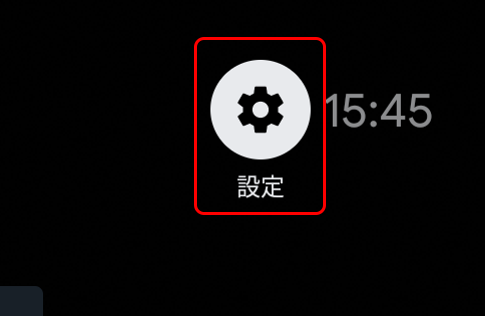 |
| 2 | 設定画面が表示されたら、十字キーにて下に移動し、「情報表示」を押下します。 | 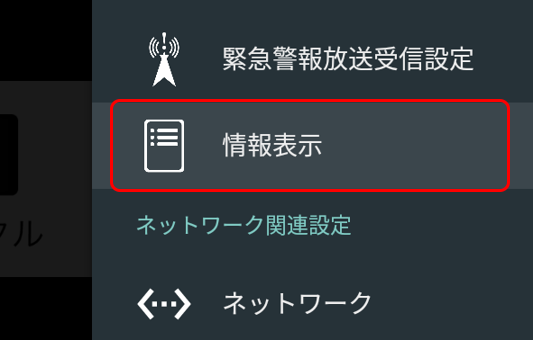 |
| 3 | ■本体ソフトウェアの確認端末ビルドに表示されるバージョン情報を確認します。 ●“003.000.000”の場合 ⇒ 最新のソフトウェア ●“002.002.000”の場合 ⇒ 旧バージョンのためアップデートが必要です。 |
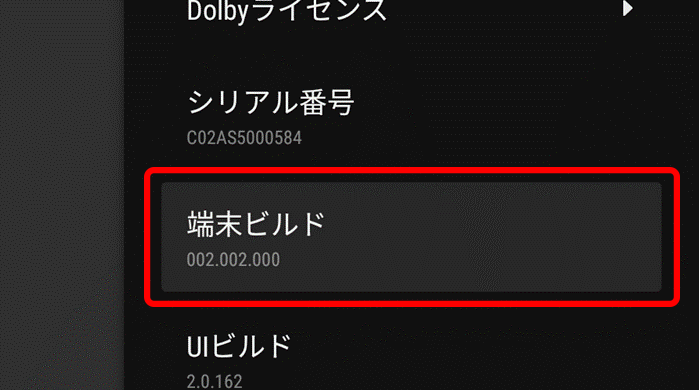 |
ソフトウェアの手動アップデート手順
| No. | 操作方法 | 画面イメージ |
|---|---|---|
| 1 | リモコンの「ホーム」ボタンで、Android TVホーム画面表示し、十字キーの上ボタンにて最上部まで移動し、十字キーの右ボタンにて右端まで移動します。そして「設定」を押下します。 | 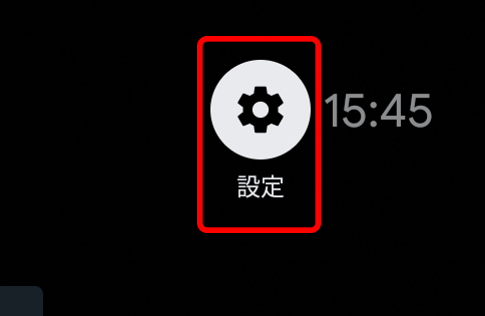 |
| 2 | 設定画面が表示されたら、十字キーにて下に移動し、「情報表示」を押下します。 | 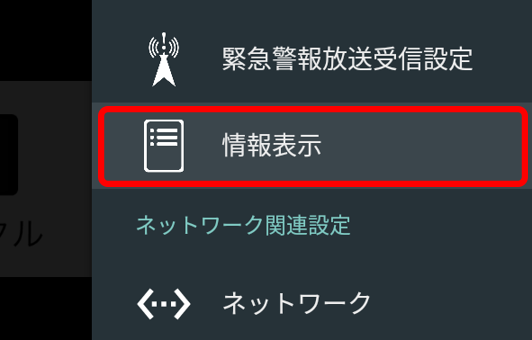 |
| 3 | 「システムアップデート」を押下し、システムアップデート画面を表示します。 | 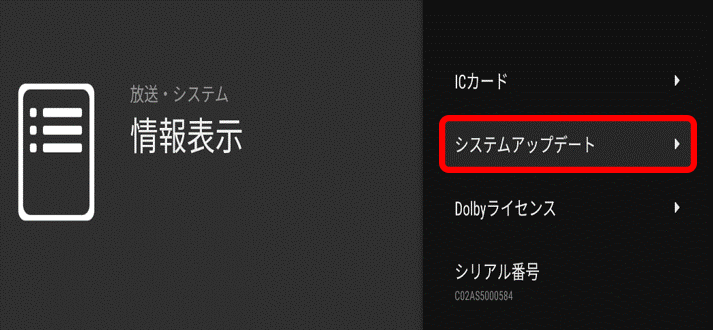 |
| 4 | 「ソフトウェア更新(ネットワーク)」を押下し、ソフトウェア更新画面を表示します。 | 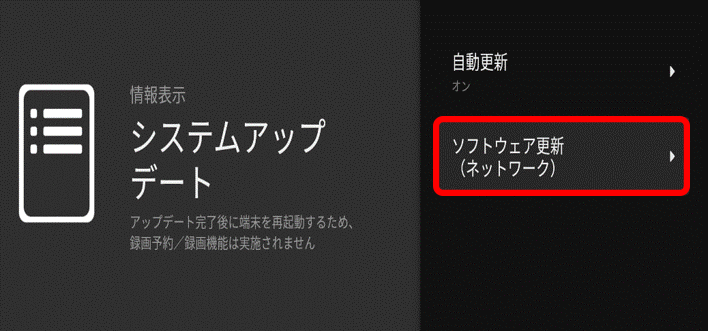 |
| 5 | 「最新ソフトウェア」を押下し、ソフトウェア更新の有無をサーバに問い合わせします。 | 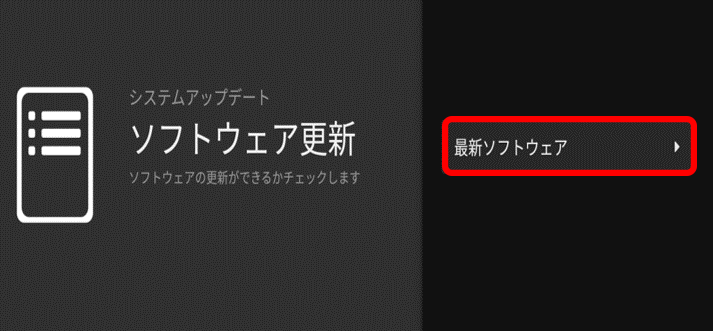 |
| 6 | 最新のソフトウェアが見つかった場合は、右の面が表示されますので、「更新する」を選択し、ソフトウェア更新を開始します。 ※このとき、録画中、または90分以内に開始される予約(録画/視聴)がある場合、更新開始は出来ません(実施不可の画面が表示されます)。 |
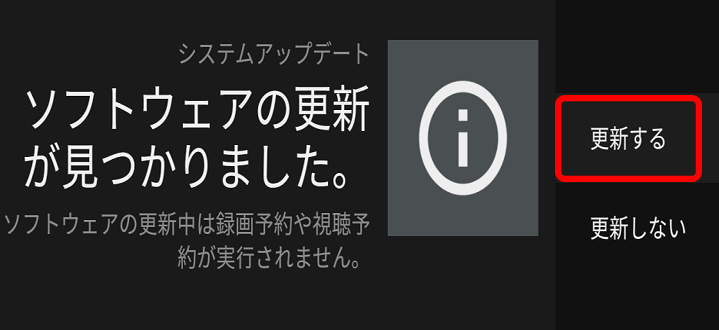 |
| 7 | まず新しいソフトウェアのダウンロードが開始されます。 所要時間:10分程度 ※お客様ご利用のネット接続環境により所要時間が前後する場合がございます。 |
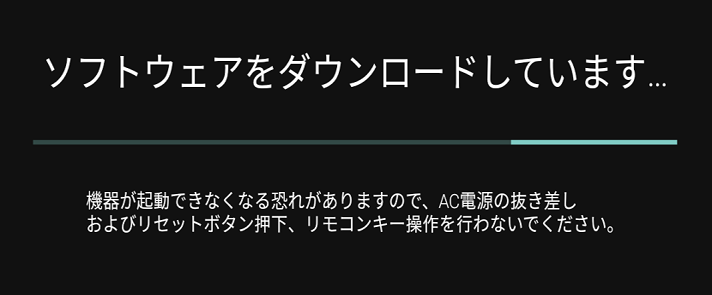 |
| 8 | 続いて、インストールが開始されます。 完了後に一旦、再起動が行われます。 所要時間:3~5分程度 ※新しいソフトウェアのバージョンによっては所要時間が多少前後する場合がございます。 |
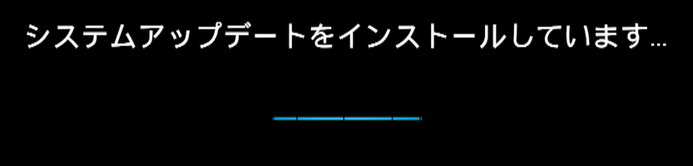 |
| 9 | 最後にアップグレードが開始されます。 所要時間:5~7分程度 ※新しいソフトウェアのバージョンによっては所要時間が多少前後する場合がございます。 |
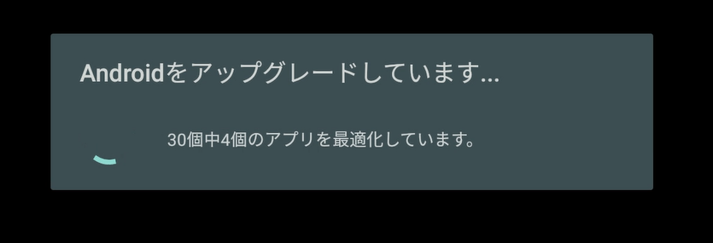 |
| 10 | Android TVのホーム画面が起動されます。 これで完了です。 |
リモコンのアップデート要否の確認方法
(リモコンアップデート要否の確認については二つの方法がありますのでそれぞれの方法について記載します。
<ホーム画面の「通知」で確認>
| No. | 操作方法 | 画面イメージ |
|---|---|---|
| 1 | リモコンの「ホーム」ボタンで、Android TVホーム画面表示し、十字キーの上ボタンにて最上部まで移動し、十字キーの右ボタンにて右に移動します。 そして「丸で囲まれた数字」を押下します。 |
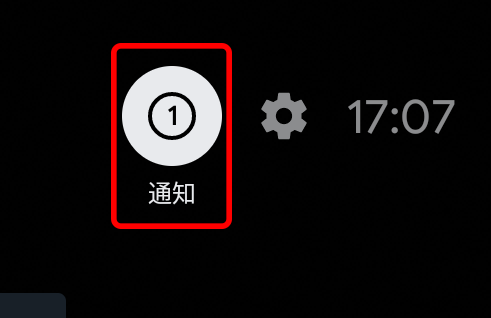 |
| 2 | 「リモコンのアップデートができます」という通知が表示されていたらアップデートが必要です。 | 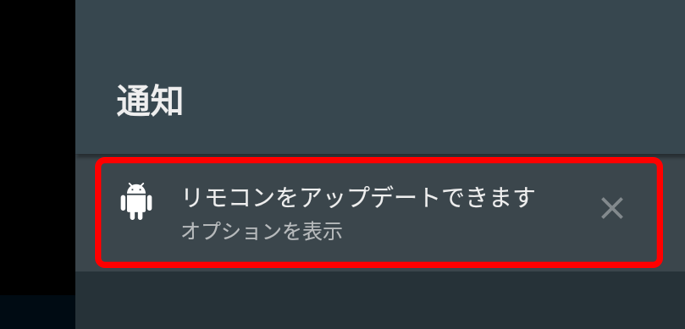 |
<設定画面で確認>
| No. | 操作方法 | 画面イメージ |
|---|---|---|
| 1 | リモコンの「ホーム」ボタンで、Android TVホーム画面表示し、十字キーの上ボタンにて最上部まで移動し、十字キーの右ボタンにて右端まで移動します。そして「設定」を押下します。 | 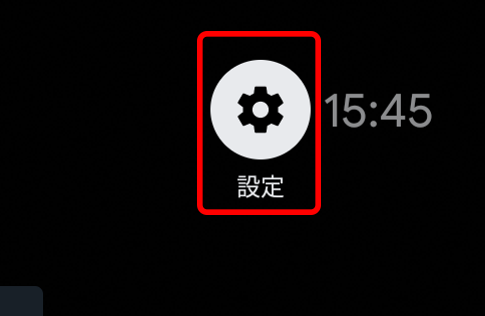 |
| 2 | 設定画面が表示されたら、十字キーにて下に移動し、「リモコンアップデート」を押下します。 | 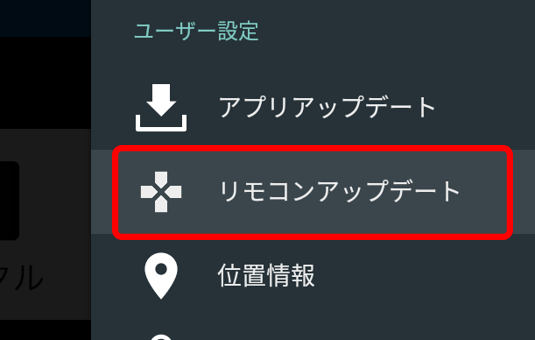 |
| 3 | ■リモコンバージョンの確認表示されるバージョン情報を確認します。 ●“2.2”の場合 ⇒ 最新バージョン ●“2.1”の場合 ⇒ 旧バージョンのためアップデートが必要です。 |
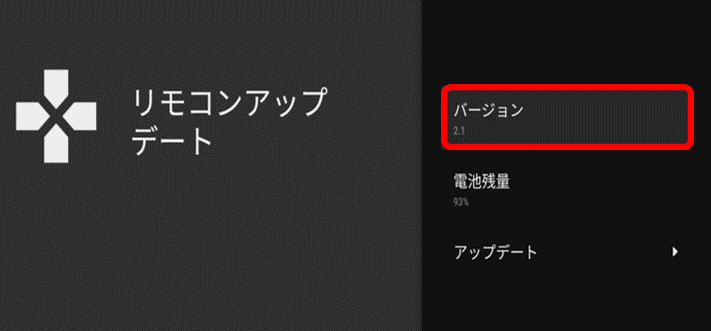 |
| 4 | アップデートが可能な場合は「アップデート」欄が有効になっています。 | 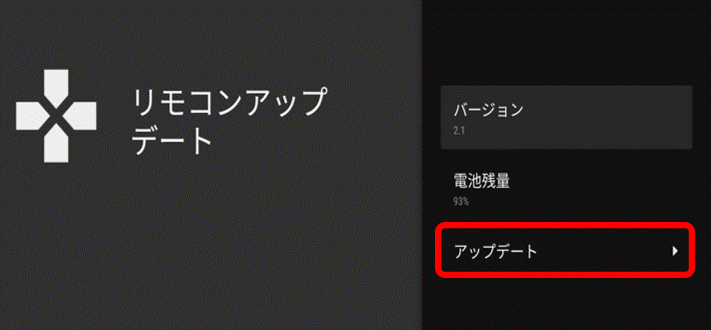 |
リモコンの手動アップデート手順
| No. | 操作方法 | 画面イメージ |
|---|---|---|
| 1 | リモコンの「ホーム」ボタンで、Android TVホーム画面表示し、十字キーの上ボタンにて最上部まで移動し、十字キーの右ボタンにて右端まで移動します。そして「設定」を押下します。 | 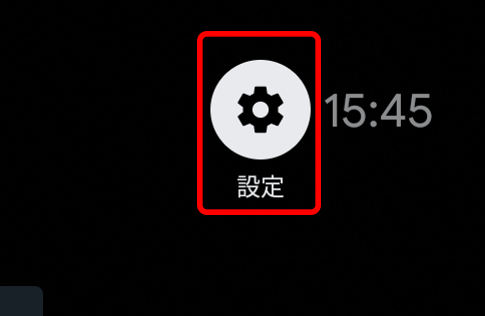 |
| 2 | 設定画面が表示されたら、十字キーにて下に移動し、「リモコンアップデート」を押下します。 | 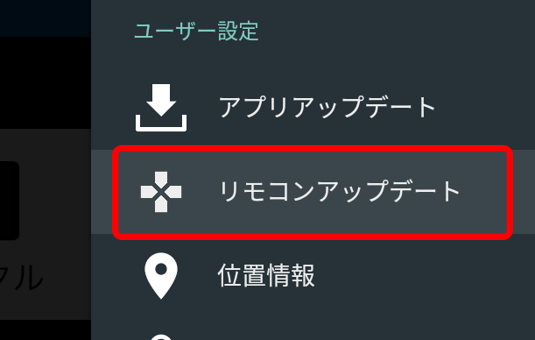 |
| 3 |
「システムアップデート」を押下し、システムアップデート画面を表示します。 ※アップデートが可能な場合は「アップデート」欄が有効になっています。 |
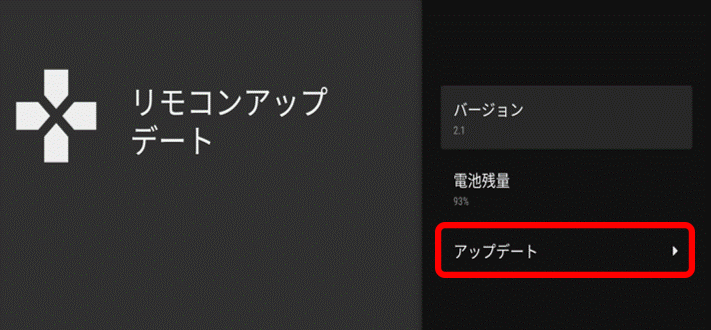 |
| 4 | リモコンのアップデートが開始されます。 所要時間:1分程度 |
 |
| 5 | アップデートが完了すると画面下部に「リモコンアップデートに成功しました」と表示されます。 | 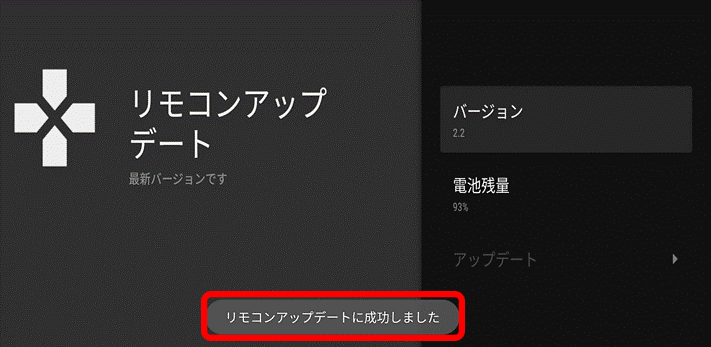 |
| 6 | 「リモコンアップデート」の下部に”最新バージョンです”と表示されていることを確認してください。
これで完了です。 |
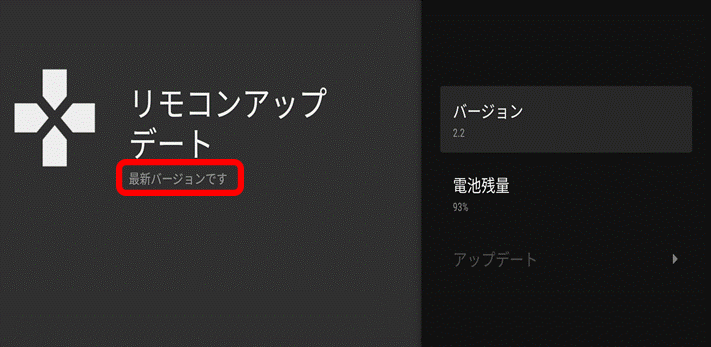 |



